
- CPU, RAM och nätverksbegränsare med hot tab killer
- Integrerad med Twitch, Discord, Instagram, Twitter och Messengers direkt
- Inbyggda ljudkontroller och anpassad musik
- Anpassade färgteman av Razer Chroma och tvingar mörka sidor
- Gratis VPN och annonsblockerare
- Ladda ner Opera GX
Fallout 4 har en blomstrande modding-community som släpper nya mods för det spel. Dessa mods förändrar spelet på olika sätt.
När du till exempel laddar ner mods som förbättrar grafik eller lägger till nya funktioner i Fallout 4, fungerar inte mods i vissa fall eller dyker upp i spelet.
Varför fungerar mina Fallout 4-mods inte?
Fallout 4 mods fungerar inte om du inte har konfigurerat vissa INI-filer för spelet efter behov.
Windows-brandväggen eller antivirusprogrammet kan blockera Fallout 4 eller dess modshanterare. Eller mods manager för Fallout 4 kanske inte har administratörsbehörighet.
Felaktiga (skadade) eller föråldrade mods kan också hindra andra mods från att fungera.
Allmänna problem med spelet kommer att uppstå när det finns felaktiga mods. Till exempel kan Fallout 4 krascha med regelbundenhet eller i värsta fall inte starta alls på grund av trasiga mods.
Hur kan jag få Fallout 4 mods att fungera på PC?
1. Kör Nexus Mod Manager (eller Vortex) som administratör
- Öppna först mappen som innehåller din Nexus Mod Manager (eller Vortex modding-programvara) för Fallout 4.
- Högerklicka på EXE-filen för din Fallout 4 mod-programvara och välj Egenskaper.
- Välj sedan Kompatibilitet fliken visas på skärmdumpen direkt nedan.
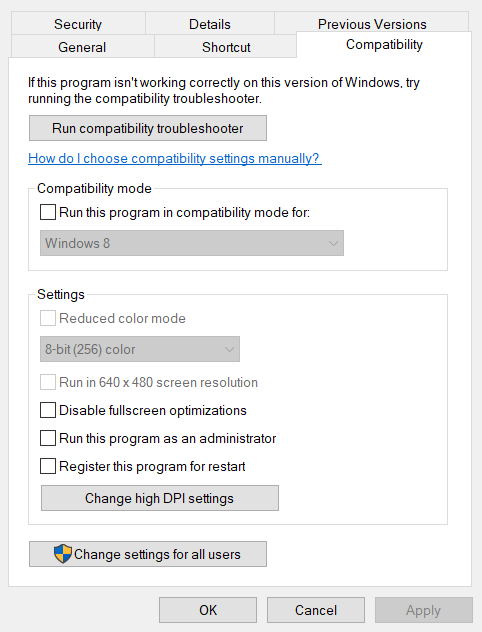
- Välj Kör programmet som administratör och klicka på Tillämpa alternativ.
- Klick OK för att stänga fastighetsfönstret.
2. Konfigurera INI-filer för Fallout 4-modding
- Tryck först på snabbtangenten Windows + E för att öppna File Explorer.
- Öppna sedan Fallout 4-mappen på den här sökvägen:
Dokument \ MyGames \ Fallout4 - Högerklicka på Fallout4Custom.ini-filen och välj Öppna med.
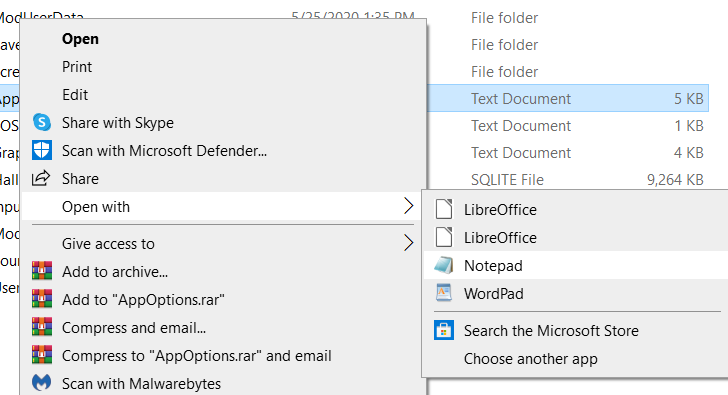
- Klick Anteckningsblock för att öppna Fallout4Custom.ini med den textredigeraren.
- Kopiera följande kod med snabbtangenten Ctrl + C:
[Arkiv]
bInvalidateOlderFiles = 1
sResourceDataDirsFinal = - Klistra in koden i din Fallout4Custom.ini-fil med snabbtangenten Ctrl + V.

- Klick Fil > Spara i Anteckningar.
- Högerklicka på Fallout4Custom.ini-filen och välj Egenskaper för att öppna Allmän fliken visas direkt nedan.
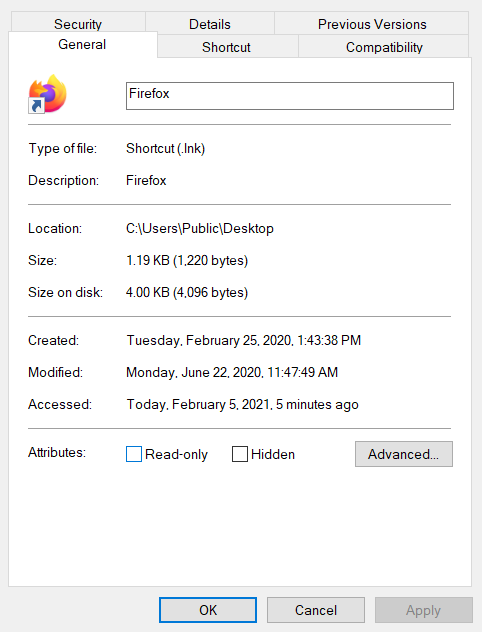
- Avmarkera kryssrutan Skrivskyddad kryssrutan för attribut där.
- Högerklicka på Fallout4Prefs.ini i samma Fallout 4-mapp och välj Öppna med för att öppna filen i Anteckningar.
- Ange den här raden under [Launcher] i Fallout4Prefs.ini-filen:
bEnableFileSelection = 1 - Välj sedan Spara alternativ på Anteckningar Fil meny.
Notera: Om din Fallout 4-mapp inte innehåller en Fallout4Custom.ini-fil, ställer du in en ny fil för den mappen genom att klicka Fil > Spara som i Anteckningar. Välj Alla filer på Spara som typ rullgardinsmenyn. Gå sedan in Fallout4Custom.ini i filrubriken och tryck på Spara knapp.
3. Aktivera Fallout 4 via Windows Defender-brandväggen
- tryck på Skriv här för att söka längst till vänster i Aktivitetsfältet i Windows 10.
- Stiga på brandvägg som sökord.
- Klick Windows Defender-brandvägg för att öppna kontrollpanelens applet.
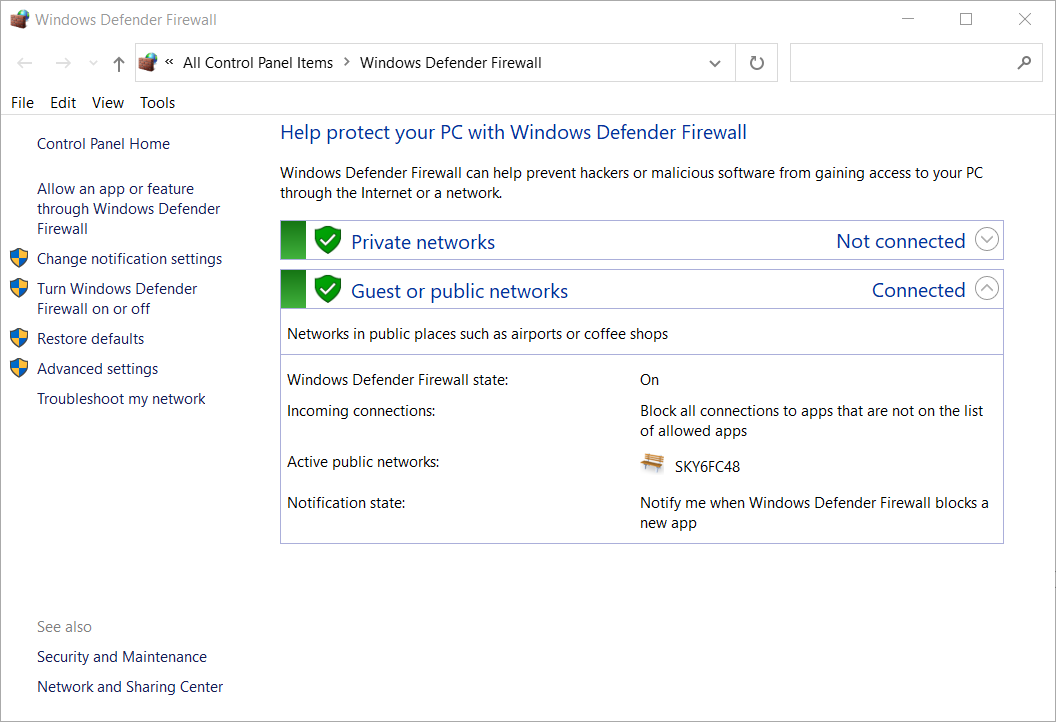
- Klicka på Tillåt en app eller funktion via Windows Defender Firewall för att öppna fönstret som visas direkt nedan.

- tryck på Ändra inställningar knapp.
- Välj sedan båda offentlig och Privat kryssrutor för Fallout 4 och Nexus Mod Manager (eller Vortex om du använder det).
- Välj OK knapp.
Notera: Om du inte hittar Fallout 4 och din modhanterare listad i Tillåtna appar klickar du på Tillåt en annan app alternativ. Sedan kan du trycka på Bläddra för att välja och lägga till Fallout 4 och mod manager-appar i listan.
4. Lägg till en Fallout 4-uteslutning i Windows Security
- Öppna din Windows-sökruta.
- Typ Windows-säkerhet i sökverktygets textruta och öppna den.
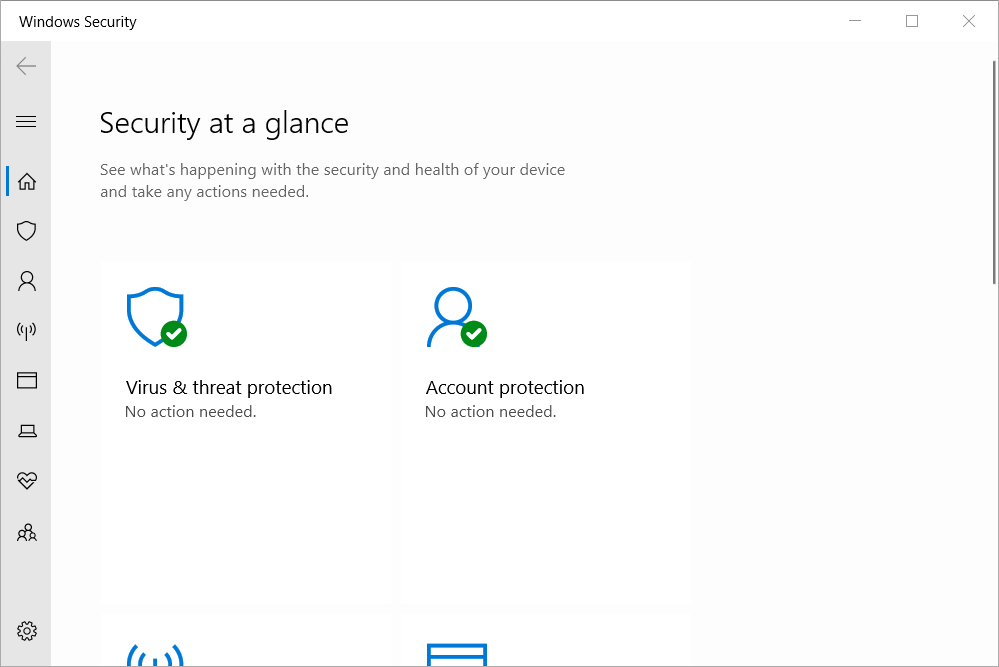
- Klicka på Virus- och hotsköld på vänster sida av Windows Security.
- Klick Hantera inställningar för att öppna alternativen i bilden direkt nedan.
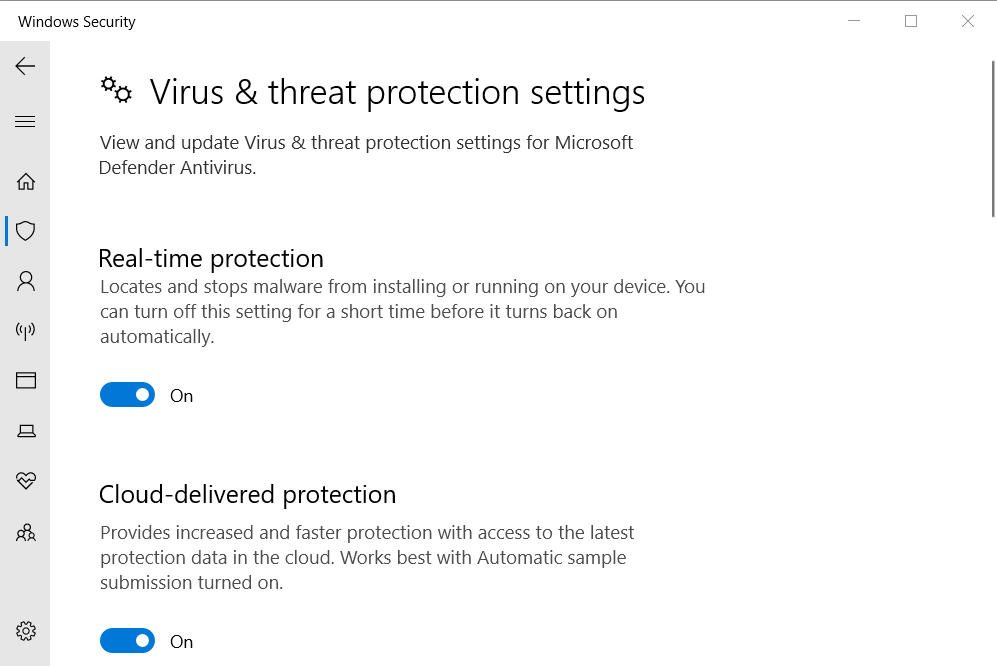
- Bläddra ner och klicka Lägg till eller ta bort undantag.
- tryck på + Lägg till en uteslutning knapp.

- Klicka sedan på Mapp och välj katalogen Fallout 4.
- tryck på Välj mapp knapp.
5. Inaktivera och återaktivera mod en i taget
- Öppna Nexus Mod Manager-fönstret.

- Välj sedan Fallout 4 i Nexus Mod Manager för att öppna en lista över installerade mods.
- Inaktivera alla dina mods genom att högerklicka på dem och välja deras Avaktivera alternativ.
- Spela Fallout 4 efter att du har inaktiverat alla mods. Om avaktiveringen av moderna fixade tidigare problem för spelet är minst en av moderna felaktiga.
- Därefter aktivt en mod; och spela Fallout 4 efter att ha aktiverat den för att söka efter problem. Fortsätt testa spelet efter att du har aktiverat ett mod i taget tills du kan identifiera en felaktig.
- Inaktivera det skadade modet du upptäcker.
6. Installera om Nexus Mod Manager för att uppdatera den
- För att öppna Run-tillbehöret, tryck på Windows- och R-tangenterna samtidigt.
- Klicka på OK efter att du har angett det här kommandot i Runs textruta:
appwiz.cpl - Välj din Fallout 4 mod programvaraoch klicka på Avinstallera knapp.
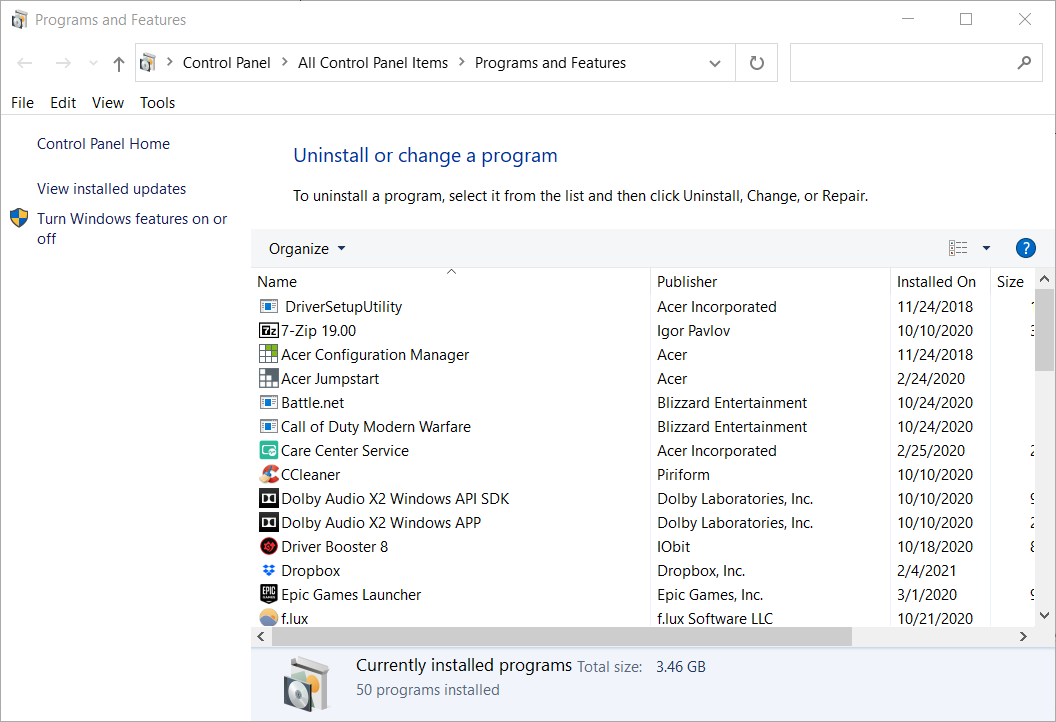
- Starta om Windows efter att du har tagit bort mod-programvaran.
- Klicka på Manuell nedladdning -knappen för den senaste Nexus Mod Manager-versionen på NMM-nedladdningssida.
- Alternativt kan du klicka på Ladda ner -knappen på Vortex-sida för att spara installationsguiden för den Fallout4 mod-programvaran.
- Installera modhanteringsprogramvaran du laddade ner.
Notera: Se till att du installerar om modhanteringsprogramvaran på samma hårddisk som Fallout 4-spelet.
Det finns en ganska stor chans att upplösningarna ovan kommer att fixa Fallout 4-mods som inte fungerar. Du kan dock klicka på Skicka in en biljett knappen på Bethesdas supportsida om du fortfarande behöver fler potentiella upplösningar för att Fallout 4-mods inte dyker upp.
Höjdpunkter avsnitt
När Fallout 4-mods inte fungerar på datorer, kanske INI-filer för Fallout4 inte har konfigurerats efter behov, där kanske en skadad mod, eller Windows-brandväggen eller antivirusprogrammet kan blockera Fallout 4 och dess modding programvara.
Att justera egenskaper för Fallout 4 kan fixa Fallout 4-mod som inte visas i spelet.
Windows antivirusprogram och brandväggsundantag kan möjligen fixa Fallout 4-texturmods som inte fungerar och andra moddingsproblem för det spelet.
Redigering av vissa konfigurationsfiler kan också fixa Fallout 4-mods som inte visas.

![Flexrelease_x64.dll saknas (hittades inte) fel [fixguide]](/f/cb6fdb29e10443838e3d6751c855ef69.png?width=300&height=460)